3.2.7. Digitalisierung der Einzugsgebiete
3.2.7.1. Allgemeines
Die Einzugsgebiete können mit den QGIS Standard Werkzeugen digitalisiert werden.
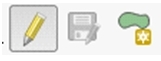
Einzugsgebiete dürfen sich nicht überlappen und können 4 Verknüpfungen zu Abwasserknoten haben.
3.2.7.2. Digitalisieren
Wähle den Einrasten einschalten Knopf

Öffne die Projekt Objektfang Einstellungen, schalte den Layer Einzugsgebiet und schalte die Schnittpunkte vermeiden Checkbox für den Layer Einzugsgebiet ein
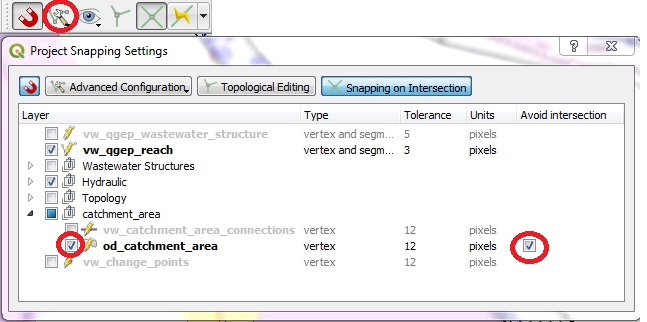
Bemerkung
Neu erfasst Einzugsgebiete überlappen nicht mit bestehenden Einzugsgebieten dank diesen Einstellungen.
Setzen Sie den Layer
Einzugsgebietin den BearbeitungsmodusBenützen Sie das Objekt hinzufügen Werkzeug, um eine neue Fläche zu digitalisieren.

Starte das Digitalisieren mit einem Links-Klick und fahre mit Links-Klick für jeden Stützpunkt des Polygons fort
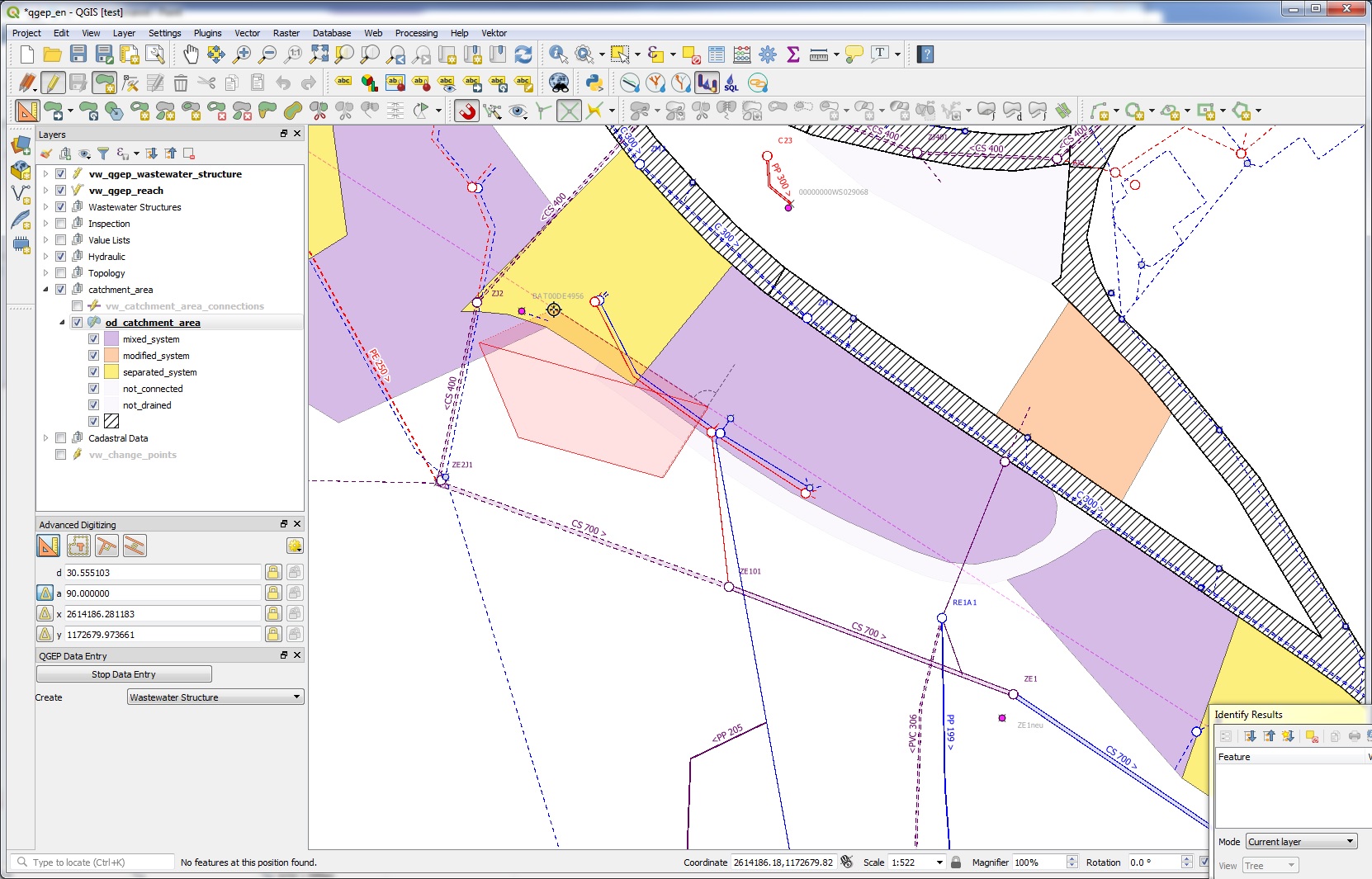
Beende das Digitalisieren mit einem Rechts-Klick
Bemerkung
Beachte, dass der Endpunkt des Polygon der letzte Punkt ist, wo ein Links-Klick verwendet wurde.
Das Einzugsgebiet Objektattribute Fenster erscheint
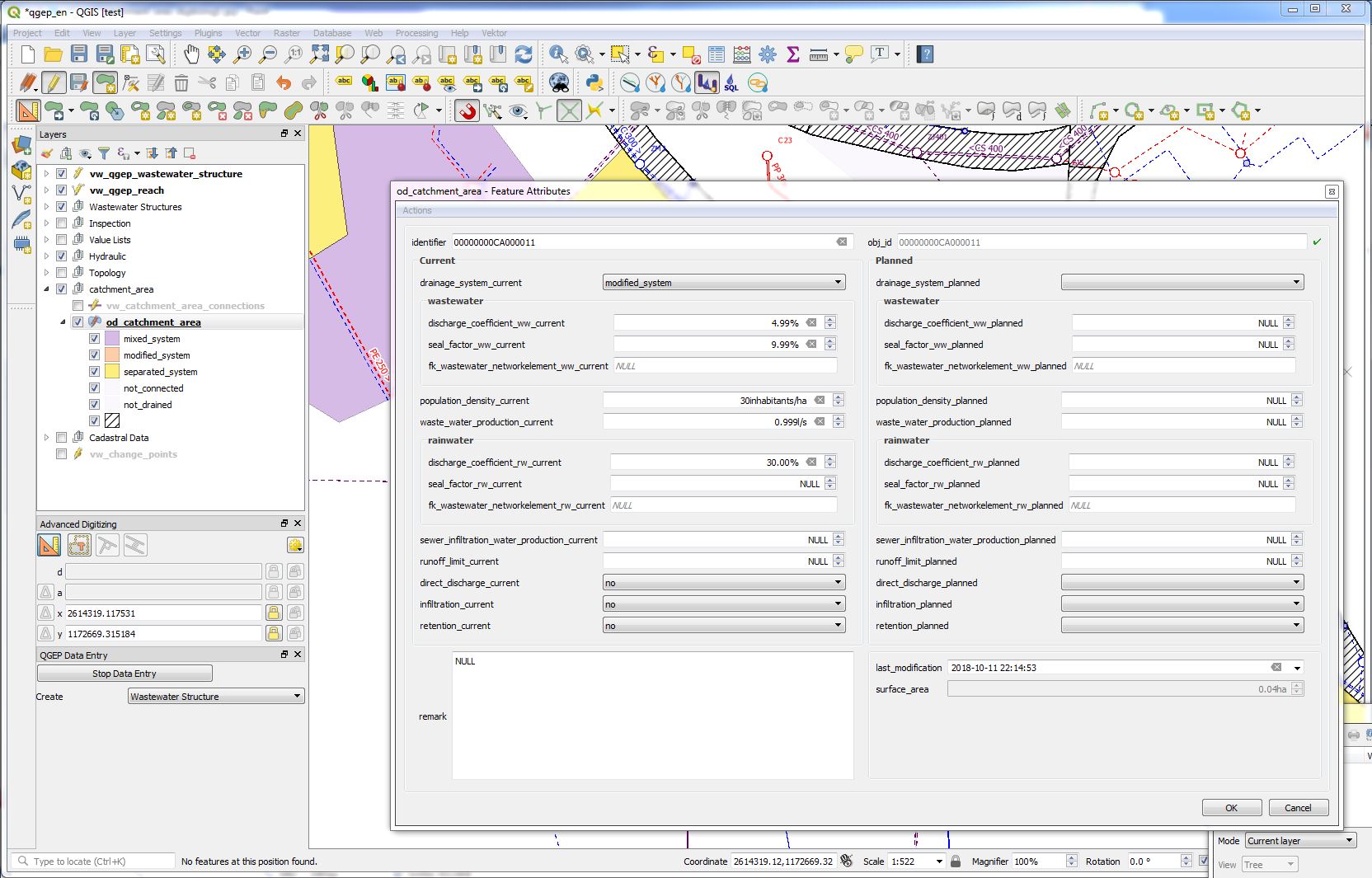
Wenn Sie fertig sind klicken Sie den OK Knopf
Bemerkung
Das neue Einzugsgebiet überlappt nicht mit den bestehenden Einzugsgebieten.
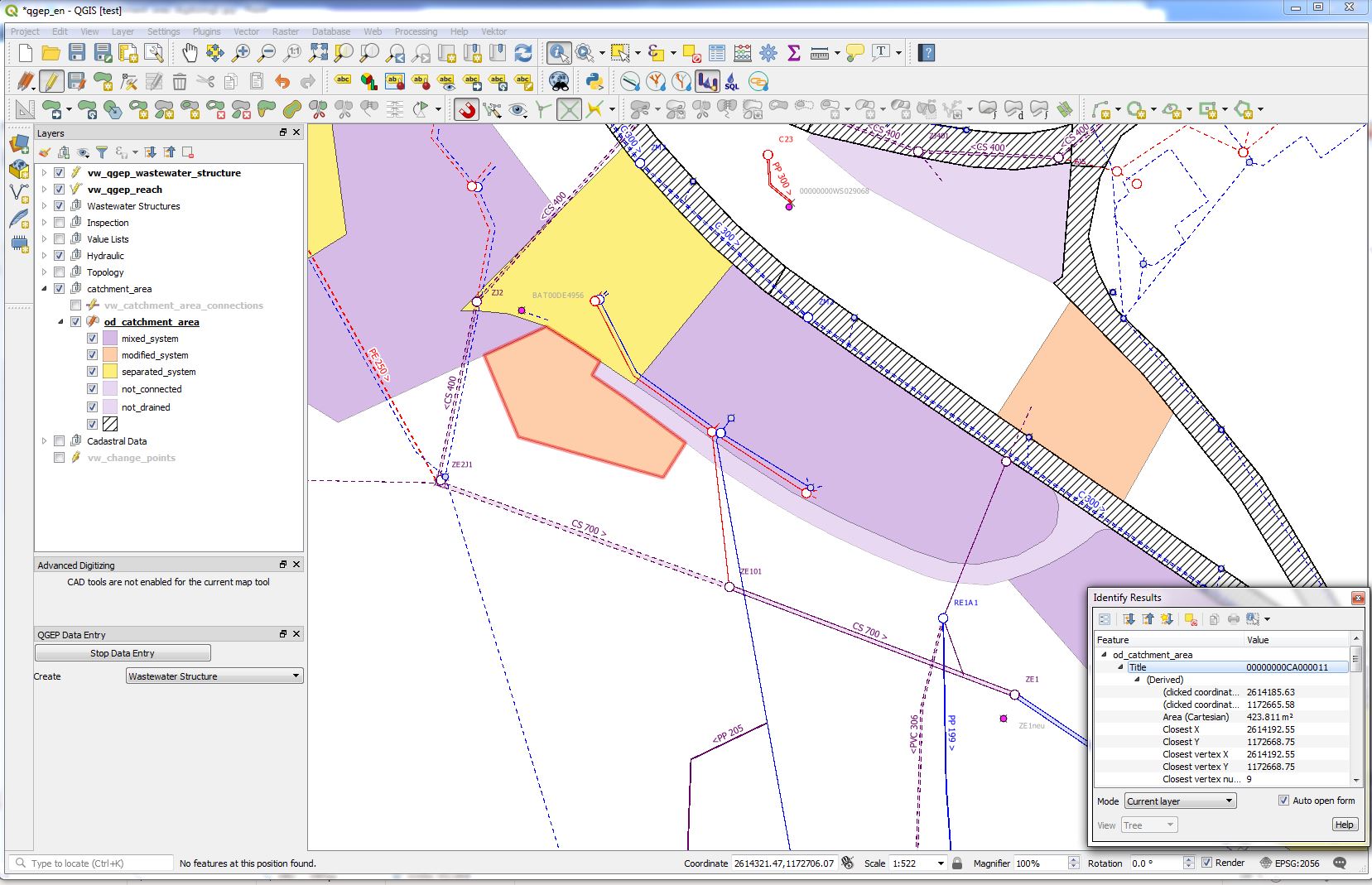
Bemerkung
Um die Fläche eines ausgewählten Einzugsgebietes zu kontrollieren, kann im Abfrageergebnisse Fenster unter (abgeleitet) nachgeschaut werden.
Bemerkung
Für das Verknüpfen der Einzugsgebiete mit Abwasserknoten, vgl. das Kapitel Abwassernetzwerkselemente verbinden.
3.2.7.3. Bearbeitung
Sie können bestehende Bereiche mit dem Objekte abfragen Werkzeug bearbeiten.

Bemerkung
Es ist die Absicht, ein Menu im Eingabefenster zu erstellen, mit dem alle Ist-Zustand-Werte einfach in die Planungszustand-Felder übernommen werden können. Noch nicht realisiert.
3.2.7.4. Einzugsgebiete teilen
Einzugsgebiete können mit dem Objekte zerteilen Werkzeug geteilt werden.

Das Einzugsgebiet muss nicht zuerst selektiert werden. Mit Links-Klicks wird die Trennlinie definiert. Mit einem Rechts-Klick wird abgeschlossen, wenn der letzte Punkt der Trennlinie abgesetzt ist.
3.2.7.5. Einzugsgebiet zusammenführen
Einzugsgebiet können mit dem Gewählte Objekte verschmelzen Tool zusammengeführt werden.

Wählen Sie den Layer Einzugsgebiet und wechseln Sie zum Bearbeitungsmodus
Mindestens zwei Einzugsgebiet auswählen, die zusammengeführt werden sollen
Klicke das Gewählte Objekte verschmelzen Tool. -> Das Objektattribute verschmelzen Fenster erscheint.
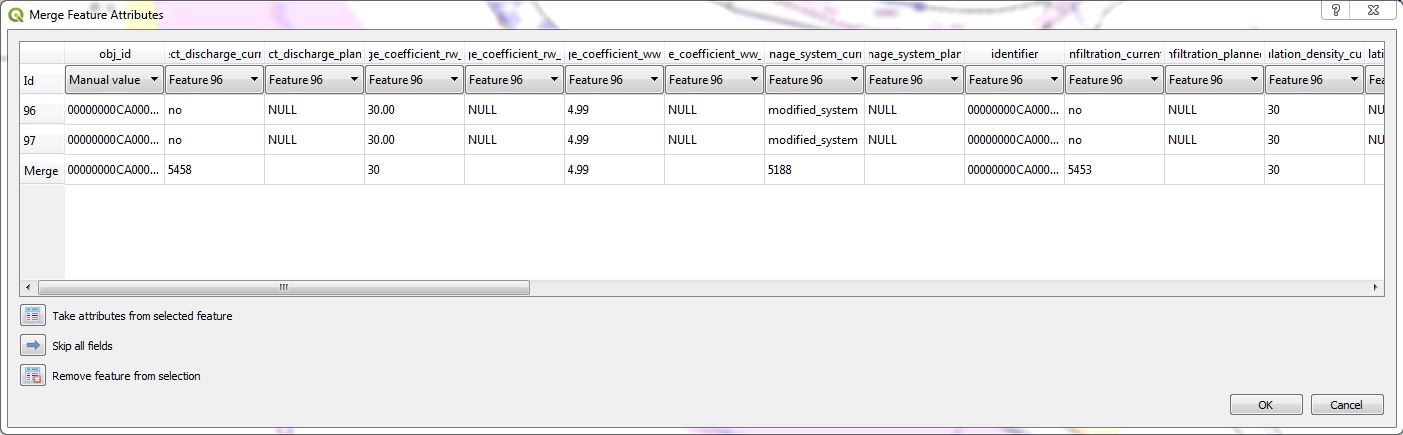
Wähle welche Werte von den alten Datensätzen übernommen werden sollen und klicke OK.
Achtung
Wenn einer der Datensätze gewählt wird und der Knopf Attribute des gewählten Objektes übernehmen geklickt wird, dann wird das Feld obj_id standardmässig übersprungen und die Datenbank wird die Änderung nicht akzeptieren. Wenn dieser Knopf benutzt wird, muss für das obj_id-Feld manuell ein Wert definiert werden.
3.2.7.6. Einzugsgebiete mit Abwasserknoten verbinden
Einzugsgebiete werden mit dem Tool Connect wastewater networkelements verknüpft (es ist das gleiche Tool mit dem Haltungen und Abwasserknoten verknüpft werden, vgl. den Beschrieb im Kapitel Bearbeiten in QGEP).
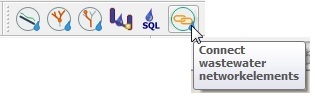
Es spielt keine Rolle, welcher Layer ausgewählt ist
Der Layer Einzugsgebiet muss im Bearbeitungsmodus sein
Klicke den Verbinde Abwassernetzwerkelement Knopf
Wenn der Mausezeiger über eine Einzugsgebiets-Grenze fährt, dann wird das Einzugsgebiet markiert: jetzt kann man klicken
Den Mausezeiger zu einem Abwassernetzelement führen, mit dem das Einzugsgebiet verknüpft werden soll (wieder werden wählbare Objekte markiert) und dort wieder klicken
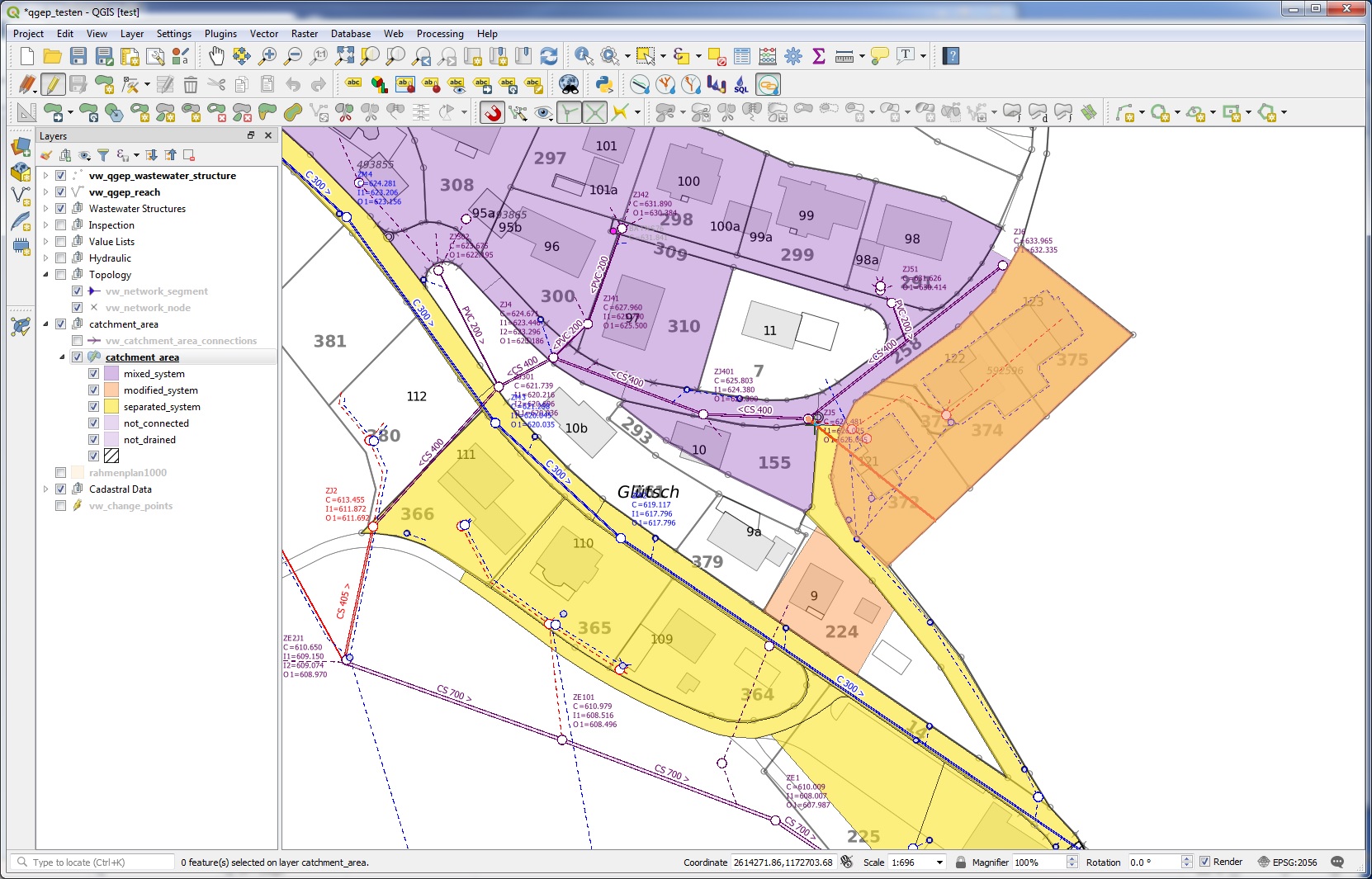
Ein Fenster erscheint, in dem gewählt werden kann, welche Verknüpfung(en) definiert wird.
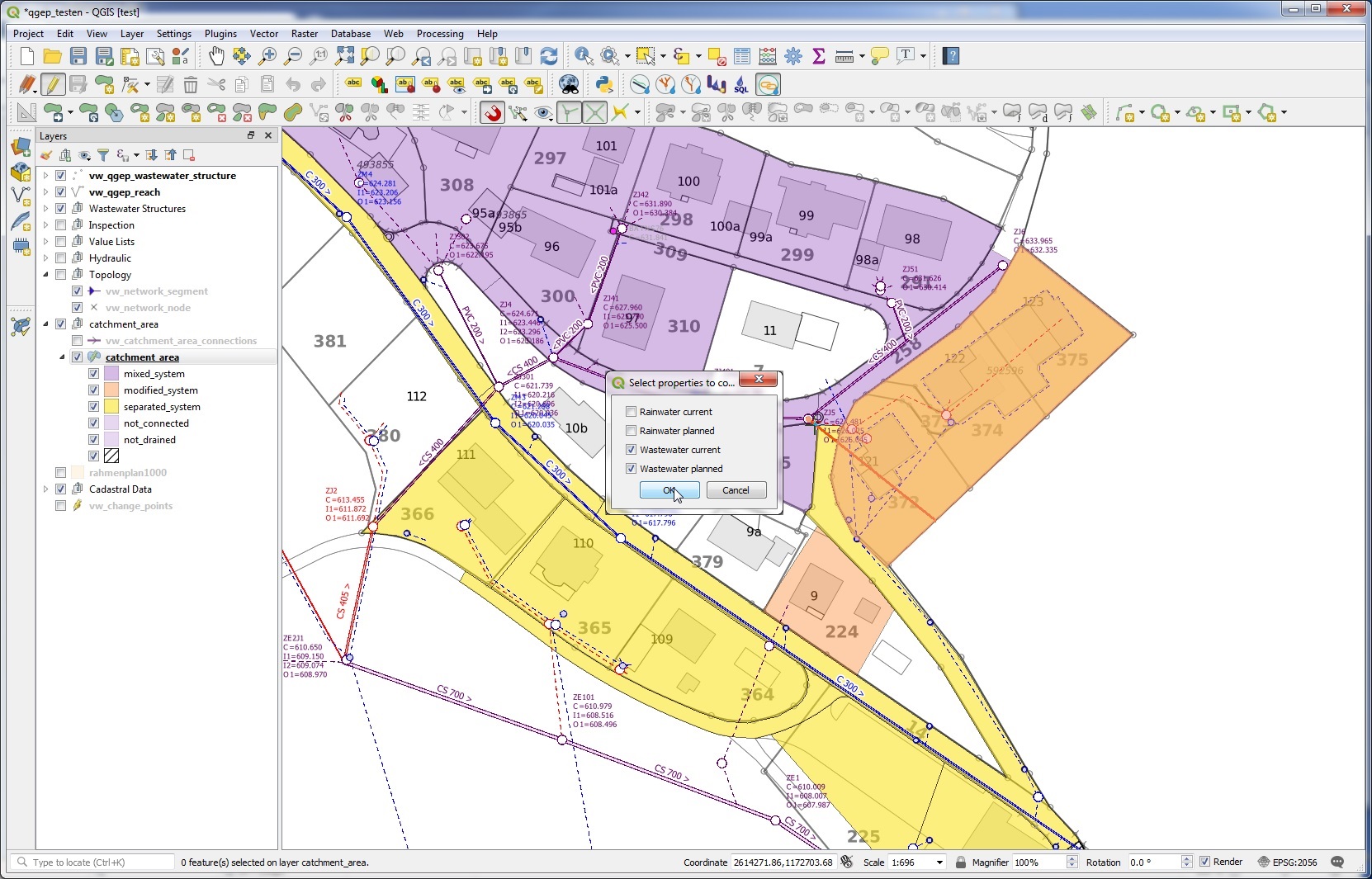
Wenn die Verknüpfung gespeichert wurde, erscheint ein blauer Mitteilungsbalken oben im Kartenfenster

Bemerkung
Im VSA-DSS-Datenmodell können Einzugsgebiete mit Abwasserknoten oder mit Haltungen verknüpft werden. Weil viele Hydraulikprogramme die Verknüpfung mit Haltungen nicht unterstützen, verknüpft dieses QGEP-Tool nur mit Abwasserknoten und nicht mit Haltungen.
Bemerkung
Das Tool prüft nicht, ob der gewählte Abwasserknoten im PAA-Netz (primäre Abwasseranlage) ist. Es ist Aufgabe des Benutzers, den richtigen Abwasserknoten zu wählen. Hinweise dazu finden sie in VSA Wegleitung GEP-Daten, Teil Erfassungsgrundsätze
Mit dem Tool können nicht mehrere Einzugsgebiete auf einmal mit einem Abwasserknoten verknüpft werden. Wenn das gewünscht ist, müssen die Einzugsgebiet ausgewählt werden, dann die Attributtabelle öffnen und den Mehrfach-Editier-Modus starten. Der gewünschte Abwasserknoten kann dann aus der Liste der vorhandenen Abwasserknoten gewählt werden
Um eine Verknüpfung mit einem Abwasserknoten zu löschen, kann das Einzugsgebiet mit dem Objekte abfragen Werkzeug bearbeiten werden.